Dacă sunteți în căutarea unei soluții pentru ștergerea fișierelor de rezervă în Windows 10, acest articol vă va ajuta cu soluția posibilă. Continuați să citiți pentru a alege cea mai bună opțiune din listă.
Există multe metode simple pe care le puteți utiliza pentru a crea o copie de rezervă, dar apoi, cu timpul, trebuie să actualizați fișierele și să ștergeți vechea copie de rezervă pe care ați creat-o. Unii oameni iau în considerare păstrarea vechiului backup, deoarece ar putea avea mai mult spațiu pe disc, dar pentru cei care au spațiu pe disc limitat, trebuie să faceți spațiu liber pentru o altă copie de rezervă.
În acest articol, veți găsi toate metodele posibile pe care le puteți utiliza pentru a șterge fișiere de rezervă în Windows 10, 8, 7 și versiuni mai vechi. Continuați să citiți și urmați pașii menționați pentru eliminarea fără efort a copiei de rezervă.
Metode de eliminare a fișierelor de rezervă în Windows 10 și versiuni mai vechi
Iată câteva metode pe care le puteți folosi pentru a șterge cu ușurință fișierele de rezervă din Windows 10.
1. Ștergerea istoricului fișierelor
În Windows 10, obțineți un sistem mai bun pentru copiile de siguranță ale fișierelor în comparație cu alte versiuni. Oferă o funcție încorporată pentru sistemul de rezervă. Copiile istoricului fișierelor sunt salvate în mod regulat utilizând Windows caracteristica de istoric al fișierelor. În timp, aceste fișiere pot ocupa mult spațiu pe disc, ceea ce poate cauza erori în spațiul de stocare. Trebuie să ștergeți acele fișiere pentru a face spațiu în computer.
Mai jos am enumerat pașii pe care îi puteți urma pentru a opri copierea de rezervă și pentru a ajusta setările în funcție de preferințele dvs. Continuați să citiți pentru a afla mai multe.
- apasă pe butonul Windows sau faceți clic pe pictograma Windows din colțul din stânga jos al ecranului.
- Acum căutați setarea și faceți clic pe „Setări' opțiune.
- În fereastra de setări, faceți clic pe „Actualizare și securitate’ și apoi faceți clic pe „Backup' opțiune.
- În fereastra faceți clic pe „Mai multe opțiunibutonul ’.
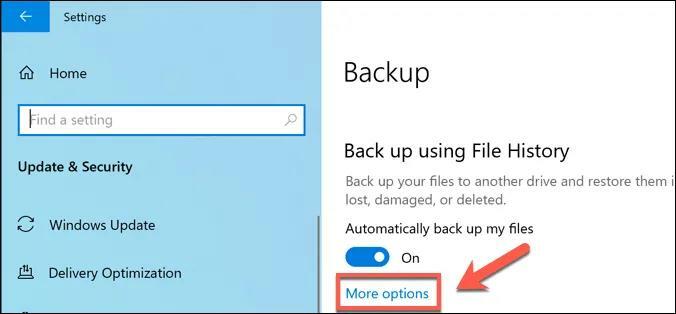
- Acum, în meniul de opțiuni de rezervă, puteți edita cu ușurință setările în funcție de cerințele dvs.
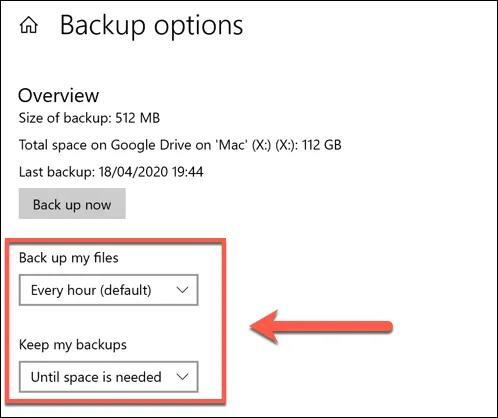
- De asemenea, puteți dezactiva complet Istoricul fișierelor Windows făcând clic pe „Nu mai utilizați unitatea' opțiune. Puteți naviga la această opțiune din „Opțiuni de backup' meniul. Făcând clic pe „Nu mai utilizați această unitateOpțiunea va elimina unitatea de rezervă a fișierului curent și va dezactiva complet caracteristica.
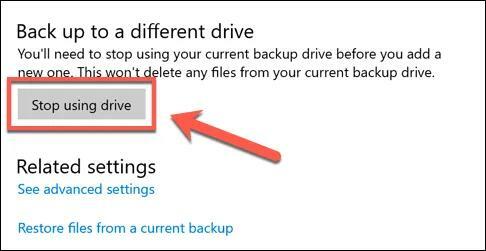
Citește și: 14 cel mai bun software de recuperare a datelor pentru Windows în 2021
2. Ștergeți imediat fișierele de rezervă din Windows 10
Dacă doriți să ștergeți fișierele imediat, urmați pașii menționați mai jos.
- Faceți clic dreapta pe meniul de pornire Windows.
- Va apărea un meniu din acel meniu, faceți clic pe „Windows PowerShell (administrator)' opțiune.

- În fereastra a apărut tastați „fhmanagew.exe -curățare 0’. Tastând acest lucru, veți autoriza computerul să ștergă backupul fișierelor recente.
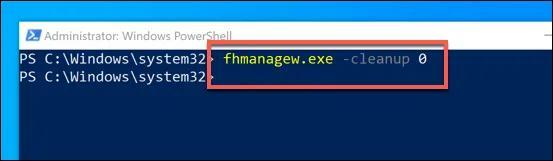
- După ce ați tastat apăsați butonul Enter pentru a șterge.
Citește și: Cum să recuperați fișierele șterse în Windows 10/8/7
3. Ștergeți punctele de restaurare a sistemului Windows
Una dintre cele mai vechi caracteristici de backup pe care le are Windows a fost Funcția de restaurare a sistemului. Acesta a folosit pentru a stoca instantaneele fișierelor și instalării curente Windows. Deși a fost cel mai vechi, este încă disponibil în Windows 10 și îl puteți folosi pentru a crea puncte de restaurare pentru actualizările de sistem.
Dacă funcția este activată, este posibil să fi stocat o mulțime de puncte de restaurare care pot ocupa spațiu pe disc pe care trebuie să îl ștergeți. Pentru a ști cum poți face asta, urmează pașii menționați mai jos.
- Apasă pe 'Windows” și „R’ împreună pentru a deschide caseta Run.
- În caseta Run tastați „protectia proprietatilor sistemului’ și apăsați enter.
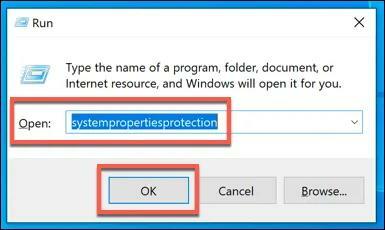
- După aceasta, veți asista la o nouă fereastră de Proprietatile sistemului. În fereastra faceți clic pe „Configurațibutonul ’.
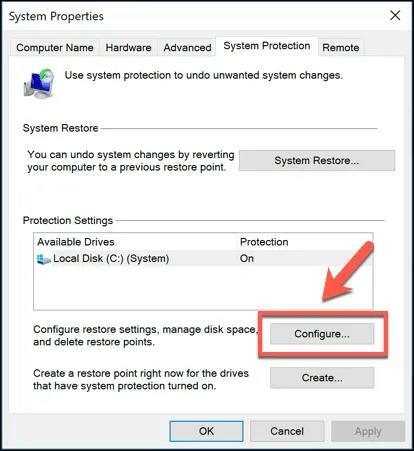
- Acum, făcând clic pe butonul Ștergere, puteți elimina cu ușurință punctele de restaurare a sistemului. De asemenea, puteți aloca spațiul pe care ar trebui să-l folosească această funcție. Glisând cursorul spre stânga veți micșora spațiul și invers.
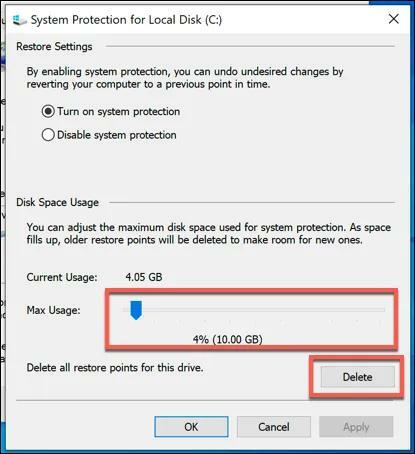
- Dacă doriți, puteți, de asemenea, să dezactivați funcția și să restaurați spațiul care a fost alocat punctelor de restaurare a sistemului. Trebuie să faceți clic pe „Dezactivați protecția sistemului’ din fereastra „Restabilire setări”.
- După modificarea setării, faceți clic pe ok pentru a salva modificările.
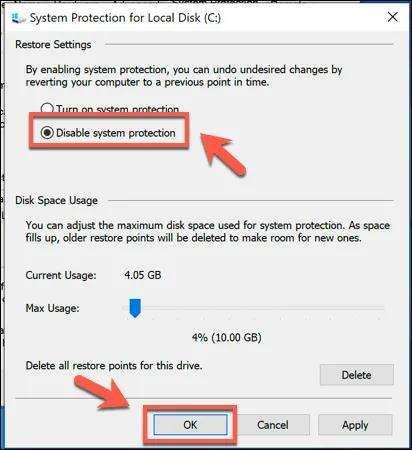
Citește și: 14 cel mai bun software de compresie a fișierelor din 2021 [Top File Archiver]
4. Ștergeți folderele vechi după actualizarea Windows
Pentru toți utilizatorii care doresc să facă spațiu pe computerul lor, trebuie mai întâi să ștergeți sau să ștergeți folderele vechi din Windows. Dosarul este creat automat ca folder de rezervă pentru instalarea Windows.
Dosarul după ce ați actualizat Windows va dura 30 de zile și după aceea, va fi eliminat automat. Dacă doriți să îl eliminați înainte de această perioadă, urmați pașii menționați mai jos.
- presa „Windows” și „R” tastele împreună pentru a deschide caseta Run.
- În spațiul de căutare tastați „cleanmgr’ și apăsați enter.
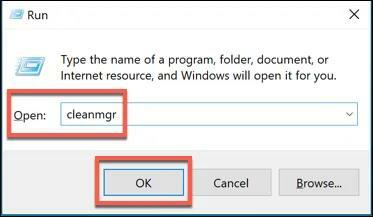
- Se va deschide fereastra de curățare a discului, în fereastră faceți clic pe „Curățați fișierele de sistem' opțiune.
- Din listă, verificați dacă caseta de selectare anterioară a instalării Windows este bifată.
- După modificarea setărilor apăsați opțiunea ok.
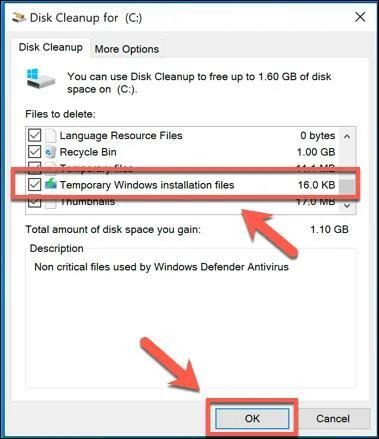
Citește și: Cele mai bune 20 de programe gratuite de actualizare a driverelor pentru Windows 10, 8, 7 în 2021 [Actualizat]
Cuvinte finale: Cum să ștergeți fișierele de rezervă în Windows 10
Privind pașii menționați mai sus, trebuie să vă faceți o idee despre cât de ușor puteți elimina fișierele de rezervă în Windows 10. Acum puteți alege metoda care vă îndeplinește cerințele și puteți șterge fișierele de rezervă în Windows 10 și versiuni mai vechi, rapid și ușor. Dacă aveți sugestii sau îndoieli cu privire la pași, le puteți scrie liber în secțiunea de comentarii de mai jos. Dacă doriți să citiți mai multe articole legate de tehnologie, puteți să vă abonați la buletinul nostru informativ și să fiți la curent.